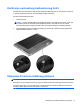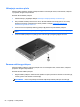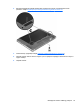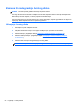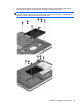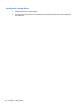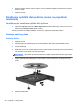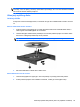HP Notebook HP Notebook - Linux
6. Okrenite računar desnom stranom nagore i ponovo priključite napajanje naizmeničnom strujom i
spoljne uređaje.
7. Uključite računar.
Korišćenje optičkih disk jedinica (samo na pojedinim
modelima)
Identifikovanje instalirane optičke disk jedinice
▲
Izaberite Computer (Računar) > More Applications (Dodatne aplikacije), a zatim u levom oknu
izaberite grupu Audio & Video (Audio i video).
Prikazuje se lista svih uređaja instaliranih na računaru, uključujući optičku disk jedinicu.
Umetanje optičkog diska
Uvlačenje ležišta
1. Uključite računar.
2. Pritisnite dugme za otpuštanje (1) na maski disk jedinice kako biste otpustili ležište za disk.
3. Izvucite ležište (2).
4. Držite disk za ivice da ne biste dodirnuli ravne površine diska i postavite ga iznad osovine ležišta
tako da strana sa oznakom bude okrenuta nagore.
NAPOMENA: ako ležište nije sasvim pristupačno, pažljivo nagnite disk kako biste ga postavili
iznad osovine.
5. Lagano pritiskajte disk nadole (3) ka osovini ležišta sve dok ne škljocne i ne nalegne na svoje
mesto.
6. Zatvorite ležište diska.
58 Poglavlje 7 Disk jedinice